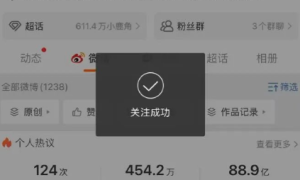以下是进入TP-Link路由器设置界面的详细教程,适用于大多数TP-Link型号(如Archer系列、TL-WR系列等):
一、准备工作
- 确认设备连接
- 通过网线连接:用网线将电脑与路由器的LAN口(任意一个黄色接口)相连。
- 通过Wi-Fi连接:确保手机/电脑已连接到路由器的默认Wi-Fi(名称和密码通常在路由器底部标签上)。
- 获取路由器信息
- 查看路由器底部的标签,记录:
- 默认IP地址(通常是
192.168.0.1或192.168.1.1) - 默认用户名和密码(常见为
admin/admin或留空)。
- 默认IP地址(通常是
- 查看路由器底部的标签,记录:
二、登录路由器管理页面
方法1:通过网页浏览器(推荐)
- 打开浏览器(Chrome/Firefox/Edge等),在地址栏输入:
http://192.168.0.1或http://192.168.1.1(具体以路由器标签为准)。- 注意:不要使用百度/谷歌等搜索引擎,直接输入地址。
- 输入默认用户名和密码(如未修改过,参考路由器标签信息)。
- 如果提示密码错误,可能已修改过密码,需恢复出厂设置(见第四部分)。
- 成功登录后,即可进入路由器设置界面。
方法2:通过TP-Link Tether APP(手机端)
- 下载安装 TP-Link Tether APP(应用商店搜索)。
- 手机连接路由器Wi-Fi。
- 打开APP,自动检测路由器,点击设备并输入密码即可管理。
三、常见问题解决
1. 无法打开登录页面
- 检查连接:确保设备已连接到路由器(Wi-Fi或有线)。
- 更换浏览器:尝试用其他浏览器或清除缓存。
- 关闭代理/VPN:可能干扰本地网络访问。
- 手动设置IP(仅限有线连接):
- 电脑端:控制面板 → 网络和共享中心 → 更改适配器设置 → 右键“以太网” → 属性 → 双击“IPv4” → 选择“使用以下IP地址”:
IP地址:192.168.0.100 子网掩码:255.255.255.0 默认网关:192.168.0.1(与路由器IP一致)
- 电脑端:控制面板 → 网络和共享中心 → 更改适配器设置 → 右键“以太网” → 属性 → 双击“IPv4” → 选择“使用以下IP地址”:
2. 忘记管理员密码
- 恢复出厂设置:
- 找到路由器背面的Reset小孔。
- 用牙签长按5-10秒,直到所有指示灯闪烁后松开。
- 等待路由器重启,再用默认密码登录。
四、进入后常见设置
- 修改Wi-Fi名称/密码:无线设置 → 基本设置。
- 设置管理员密码:系统工具 → 修改登录密码。
- 更新固件:系统工具 → 固件升级。
注意事项
- 首次登录建议修改默认密码,避免被他人篡改设置。
- 恢复出厂设置会清空所有自定义配置(如Wi-Fi密码、端口转发等)。
如果仍有问题,可联系TP-Link官方客服或参考型号专属手册(官网支持页面下载)。